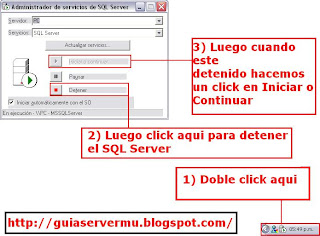Descargar appserver 2.5.7 de Descargas
Bueno abiri el instalador
1- Clik en next

http://www.uploadfilesystem.com/imagenes/10/10/04/wUV24090.jpg
2- Click en I Agree

http://www.uploadfilesystem.com/imagenes/10/10/04/E2x24531.jpg
3- Click en Next

http://www.uploadfilesystem.com/imagenes/10/10/04/sCc24563.jpg
4-Click Next

http://www.uploadfilesystem.com/imagenes/10/10/04/eZp24595.jpg
en server host : localhost
administrator`s : tu msn
puerto : 80 no cambiar
Luego Next

http://www.uploadfilesystem.com/imagenes/10/10/04/rd124620.jpg
pass : predeterminado o 1234
luego Install.

http://www.uploadfilesystem.com/imagenes/10/10/04/J2x24643.jpg
aca tiene q quedar como la imagen luego finish

http://www.uploadfilesystem.com/imagenes/10/10/04/JJL24661.jpg
CONFIGURACION DE SQL SERVER EN MODO MIXTO.
Antes de continuar, es necesario setear una opción en SQL Server, para que la página acepte conexiones con nombre de usuario.
1) Abrimos el Administrador Corporativo.
2) Hacemos clic en Herramientas / Propiedades de configuración de SQL Server ( Si la opción está desactivada, asegúrese de seleccionar la base de datos MuOnline en la parte izquierda ).

3) En la pestaña seguridad, elegimos la opción SQL Server y Windows.
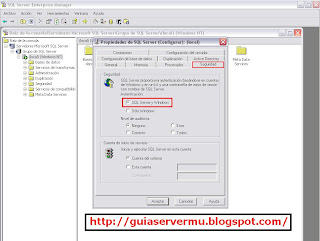
4)Ahora tenemos que crear un usuario y una contraseña, los usaremos para ingresarlo en la configuración de la pagina web.
A) Vamos a Seguridad
B) Hacemos clic en Inicio de Sesión.
C) En la parte derecha, hacemos un clic derecho y luego en "Nuevo Inicio de sesión",

5)Nos aparece un cuadro de diálogo para crear un usuario de SQL que luego lo vamos a necesitar para crear la pagina web. Para eso debemos completar los datos de la siguiente manera:
Nombre: seria el login de la cuenta pongan lo que quieran pero recuerdenlo.
Seleccionamos la opcion Autenticación de SQL Server y ponemos una contraseña que seria el password de nuestra cuenta.
Y finalmente seleccionamos como base de datos MuOnline. Una vez que terminamos pasamos a la segunda pestaña (Funciones del servidor), .

6)En la nueva ventana activamos la opción System administrators,y pasamos a la ultima pestaña Acceso a base de datos ( la ultima )

7)En esta pestaña hacemos clic en la base de datos MuOnline y abajo marcamos Public y db_ownew. Luego hacemos clic en Aceptar.

8)Ahora lo ultimo que tenemos que hacer es volver a repetir el password del usuario que creamos recientemente

9)Listo ya tenemos el usuario de sql para nuestra web , tal vez nos pida que reiniciemos el servicio de ser asi hacemos lo siguiente:
Abrimos el administrador de servicios de sql server, lo detenemos y luego lo volvemos a iniciar , o sino pueden reiniciar la pc directamente ( recomendado )